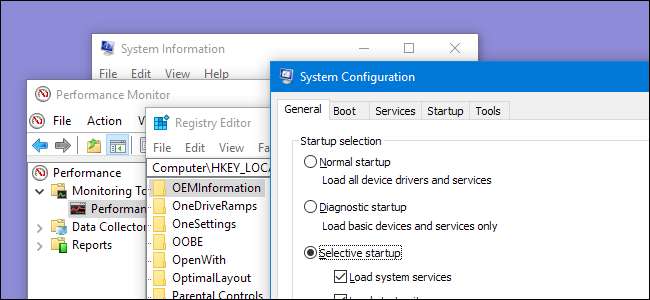
Windows enthält eine Vielzahl von Systemdienstprogrammen, die nützlich, aber gut versteckt sind. Einige sind tief im Startmenü vergraben, während andere nur zugänglich sind, wenn Sie den richtigen Befehl zum Ausführen kennen.
VERBUNDEN: 10 nützliche Windows-Befehle, die Sie kennen sollten
Sie können die meisten dieser Tools ganz einfach starten, wenn Sie deren Namen kennen. Durchsuchen Sie einfach Ihr Startmenü nach dem Namen des Tools und los geht's. Unter Windows 8 müssen Sie möglicherweise die Kategorie Einstellungen auf dem Suchbildschirm auswählen, damit das eigentliche Tool in den Suchergebnissen angezeigt wird. Unabhängig davon, wie Sie sie starten, können Sie mit diesen Tools alles tun, von der Diagnose von Abstürzen bis zur Überprüfung der Systemleistung, um die Sicherheit zu verbessern.
Windows-Speicherdiagnose
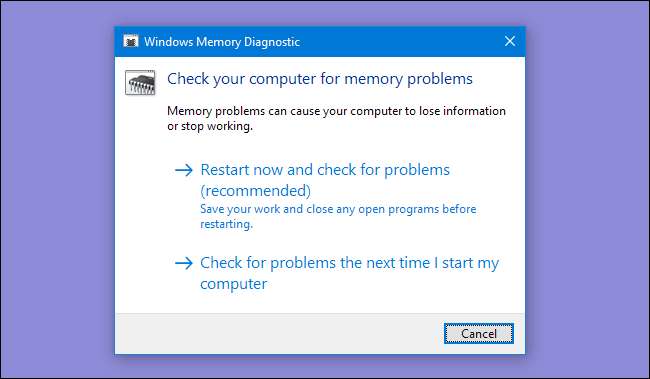
VERBUNDEN: So testen Sie den RAM Ihres Computers auf Probleme
Windows enthält a Speicherdiagnose-Tool Dadurch wird Ihr Computer neu gestartet (sodass nichts in den Speicher geladen wird) und Ihr Speicher auf Fehler getestet - ähnlich wie bei den gängigen MemTest86 Anwendung. Wenn Sie den Arbeitsspeicher Ihres Computers auf Fehler überprüfen möchten, benötigen Sie kein Drittanbieter-Tool. Führen Sie einfach das Windows-Speicherdiagnose-Tool aus, indem Sie in Ihrem Startmenü danach suchen.
Ressourcenmonitor
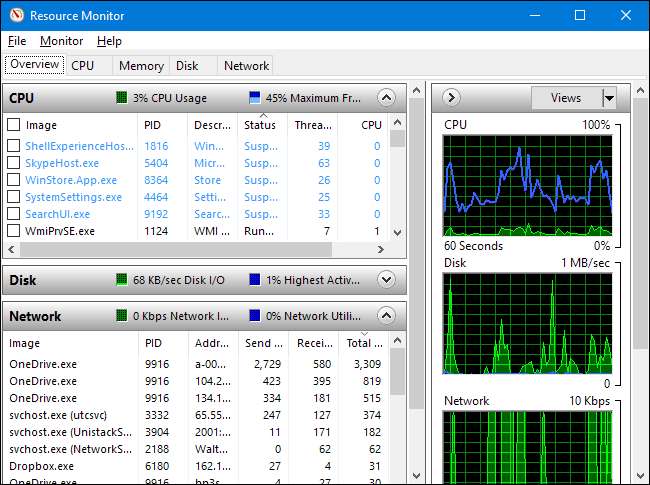
Das Ressourcenmonitor Die App bietet einen detaillierten Überblick über die Ressourcennutzung Ihres Computers. Sie können computerweite CPU-, Festplatten-, Netzwerk- und Speichergrafiken anzeigen oder pro Prozess Statistiken für jeden Ressourcentyp anzeigen.
Sie können sehen, welche Prozesse Ihre Festplatte oder Ihr Netzwerk stark beanspruchen, welche mit Internetadressen kommunizieren und vieles mehr. Der Ressourcenmonitor bietet viel detailliertere Ressourcenstatistiken als der Task-Manager.
Sie können den Ressourcenmonitor über starten Öffnen des Task-Managers Klicken Sie auf die Registerkarte "Leistung" und wählen Sie "Ressourcenmonitor" oder suchen Sie einfach in Ihrem Startmenü nach "Ressourcenmonitor".
Leistungsüberwachung
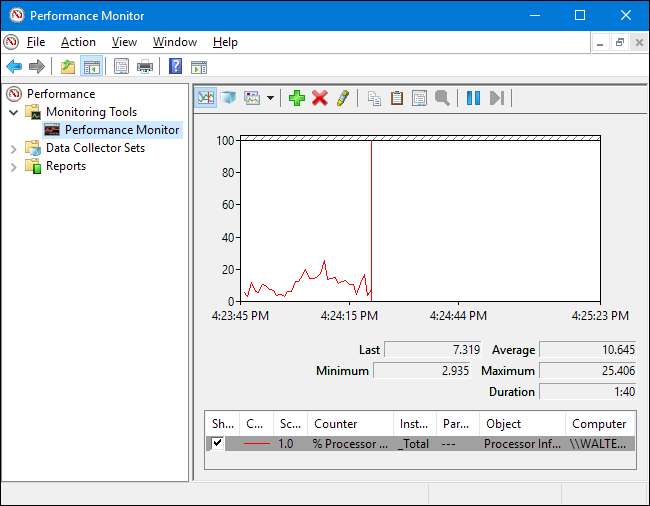
VERBUNDEN: Geek School: Windows 7 lernen - Überwachen, Leistung und Aktualisieren von Windows
Das Leistungsüberwachung App kann Leistungsdaten aus Hunderten von verschiedenen Quellen sammeln. Sie können damit Leistungsdaten im Zeitverlauf protokollieren und so feststellen, wie sich Systemänderungen auf die Leistung auswirken, oder die Leistung eines Remotecomputers in Echtzeit überwachen.
Computerverwaltung und Verwaltung
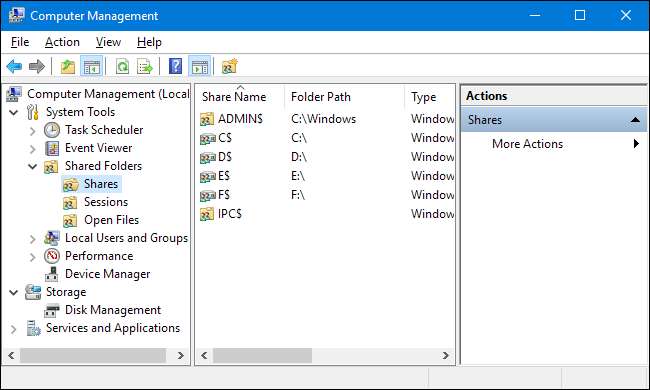
Der Leistungsmonitor ist tatsächlich eines von vielen MMC-Tools (Microsoft Management Console). Viele davon befinden sich im Ordner „Verwaltung“ in der Systemsteuerung. Sie können jedoch auch über ein einziges Fenster darauf zugreifen, indem Sie die Computerverwaltungsanwendung öffnen. Klicken Sie einfach auf Start und geben Sie "Computerverwaltung" in das Suchfeld ein.
Dieses Fenster enthält unter anderem folgende Tools:
VERBUNDEN: Was ist die Windows-Ereignisanzeige und wie kann ich sie verwenden?
- Taskplaner : Ein Tool, mit dem Sie und anzeigen können Passen Sie die geplanten Aufgaben auf Ihrem Computer an Zusätzlich zum Erstellen eigener benutzerdefinierter geplanter Aufgaben.
- Ereignisanzeige : Ein Protokoll-Viewer, mit dem Sie Systemereignisse anzeigen und filtern können - alles von der Softwareinstallation bis zum Absturz der Anwendung und blaue Bildschirme des Todes .
- Geteilte Ordner : Eine Benutzeroberfläche, auf der die über das Netzwerk auf Ihrem Computer freigegebenen Ordner angezeigt werden. Auf diese Weise können Sie auf einen Blick anzeigen, welche Ordner freigegeben werden.
- Gerätemanager : Der Klassiker Windows Device Manager Auf diese Weise können Sie die an Ihren Computer angeschlossenen Geräte anzeigen, deaktivieren und ihre Treiber konfigurieren.
- Datenträgerverwaltung : Ein integrierter Partitionsmanager Sie können verwenden, ohne Tools von Drittanbietern herunterzuladen.
- Dienstleistungen : Eine Schnittstelle, über die Sie das anzeigen und steuern können Hintergrunddienste läuft unter Windows.
Wenn Sie sich einarbeiten, finden Sie in diesen Tools viele nützliche Optionen.
Erweitertes Benutzerkonten-Tool
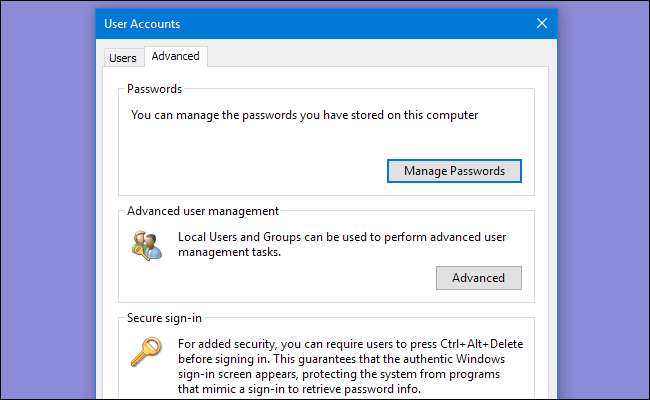
Windows enthält ein verstecktes Dienstprogramm für Benutzerkonten, das einige Optionen bietet, die in der Standardoberfläche nicht vorhanden sind. Um es zu öffnen, drücken Sie Start (oder drücken Sie Windows + R, um das Dialogfeld Ausführen zu öffnen) und geben Sie entweder "netplwiz" ein “ oder "Benutzerkennwörter2 steuern" und drücken Sie die Eingabetaste.
VERBUNDEN: Verwenden lokaler Benutzer und Gruppen zum Verwalten von Benutzerkennwörtern in Windows 7
Das Fenster "Benutzerkonten" enthält auch eine Verknüpfung zum Starten des “ Lokale Benutzer und Gruppen “ Tool, das mehr Benutzerverwaltungsaufgaben bietet, jedoch in den Home-Editionen von Windows nicht verfügbar ist.
Datenträgerbereinigung
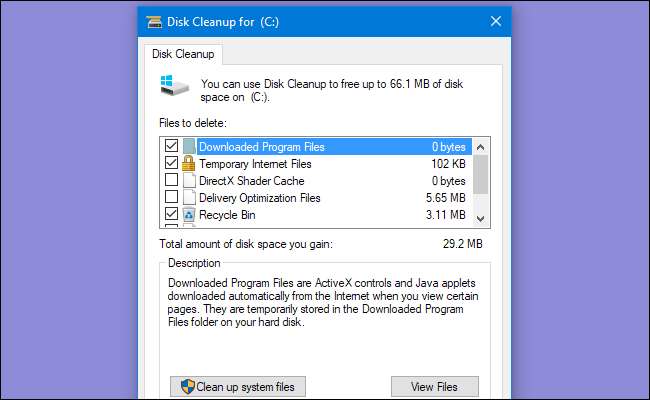
VERBUNDEN: 7 Möglichkeiten, Festplattenspeicher unter Windows freizugeben
Windows’ Datenträgerbereinigung Das Dienstprogramm ist nicht ganz so versteckt wie einige der anderen Dienstprogramme hier, aber nicht genug Leute wissen davon - oder wie man es in vollem Umfang nutzt. Es durchsucht Ihren Computer nach Dateien, die sicher gelöscht werden können - temporäre Dateien, Speicherabbilder, alte Systemwiederherstellungspunkte, übrig gebliebene Dateien aus Windows-Upgrades usw.
Die Datenträgerbereinigung erledigt den gleichen Job a PC-Reinigungsprogramm tut es, aber es ist kostenlos und versucht nicht, Geld von Ihnen zu extrahieren. Fortgeschrittene Benutzer bevorzugen möglicherweise CCleaner , aber Disk Cleanup macht einen anständigen Job.
VERBUNDEN: PC-Reinigungs-Apps sind ein Betrug: Hier erfahren Sie, warum (und wie Sie Ihren PC beschleunigen)
Greifen Sie darauf zu, indem Sie in Ihrem Startmenü nach "Datenträgerbereinigung" suchen.
Lokaler Gruppenrichtlinien-Editor
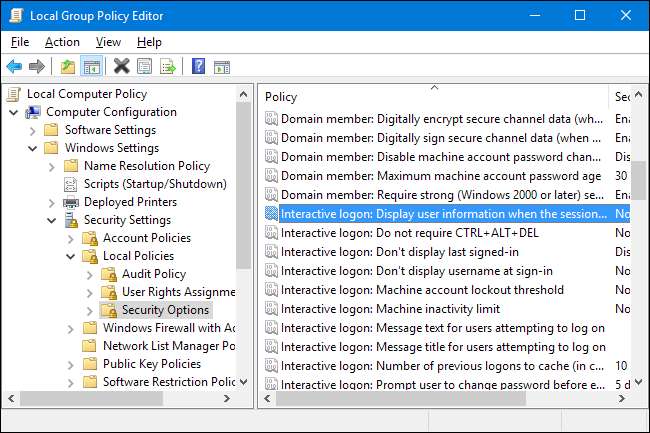
Der lokale Gruppenrichtlinien-Editor ist nur für Professional- oder Ultimate-Editionen von Windows verfügbar, nicht für die Standard- oder Home-Editionen. Es bietet eine Vielzahl von Einstellungen Entwickelt für Systemadministratoren zum Anpassen und Sperren von PCs in ihren Netzwerken Der Editor für lokale Gruppenrichtlinien enthält jedoch auch Einstellungen, an denen durchschnittliche Benutzer interessiert sein könnten. In Windows 10 können Sie ihn beispielsweise verwenden Verstecke persönliche Informationen auf dem Anmeldebildschirm .
VERBUNDEN: Was ist "Gruppenrichtlinie" in Windows?
Geben Sie ein, um den lokalen Gruppenrichtlinien-Editor zu öffnen Klicken Sie im Startmenü oder im Dialogfeld Ausführen auf „gpedit.msc“ und drücken Sie die Eingabetaste.
Registierungseditor
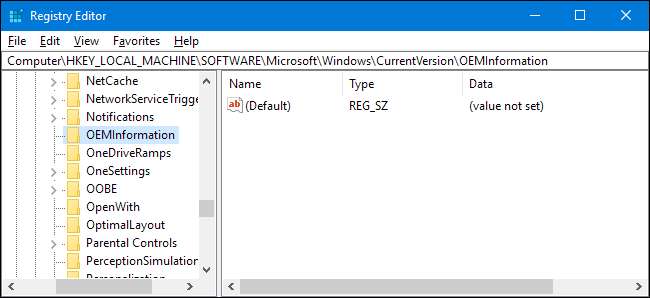
Sicher, jeder kennt den Registrierungseditor - aber er ist immer noch verborgen, da Microsoft nicht einmal eine Verknüpfung zum Startmenü bereitstellt. Um es zu starten, müssen Sie "regedit" in die Startmenüsuche oder das Dialogfeld "Ausführen" eingeben.
Viele Optimierungen, die Sie mit dem lokalen Gruppenrichtlinien-Editor vornehmen können, haben entsprechende Änderungen, die im Registrierungseditor vorgenommen werden können, wenn Sie nicht über eine Professional- oder Enterprise-Edition von Windows verfügen. Benutzer mit der Home Edition von Windows können dies beispielsweise nicht Verhindern Sie, dass bestimmte Benutzer Windows herunterfahren Verwenden von Gruppenrichtlinien - dies ist jedoch mit einigen Änderungen an der Registrierung möglich. Darüber hinaus gibt es alle Arten von Registrierungsänderungen, die in der Gruppenrichtlinie überhaupt keine Entsprechung haben - wie z Anpassen der Herstellerunterstützungsinformationen auf Ihrem PC .
VERBUNDEN: Lernen, den Registrierungseditor wie ein Profi zu verwenden
Faire Warnung: Der Registrierungseditor ist ein komplexes und leistungsstarkes Tool. Es ist leicht, Ihre Windows-Installation zu beschädigen oder Windows sogar funktionsunfähig zu machen, wenn Sie nicht vorsichtig sind. Wenn Sie noch nie mit der Registrierung gearbeitet haben, lesen Sie darüber Verwendung des Registrierungseditors bevor Sie anfangen. Und auf jeden Fall Sichern Sie die Registrierung (und dein Computer !) bevor Sie Änderungen vornehmen. Halten Sie sich an gut dokumentierte Registrierungsänderungen aus einer Quelle, der Sie vertrauen.
Systemkonfiguration
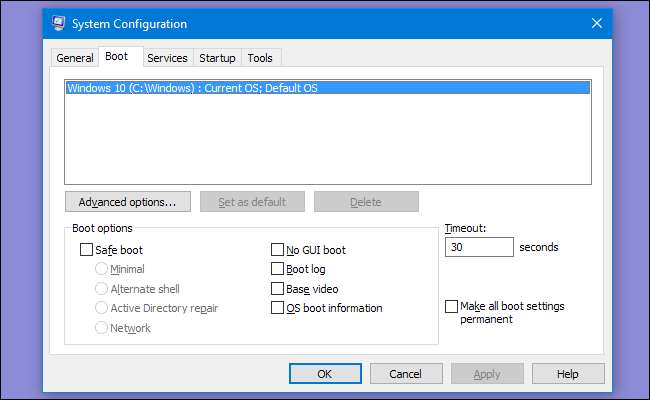
Die Systemkonfiguration ist ein weiteres klassisches Tool, das viele Menschen nicht kennen. Vor Windows 8 und 10, welche Funktion Ein in den Task-Manager integrierter Startprogramm-Manager Die Systemkonfiguration war die einzige Möglichkeit, Startprogramme unter Windows zu steuern. Außerdem können Sie Ihren Bootloader anpassen, was besonders nützlich ist, wenn Sie haben Mehrere Windows-Versionen installiert .
VERBUNDEN: So verwenden Sie den neuen Task-Manager in Windows 8 oder 10
Starten Sie es, indem Sie "msconfig" in das Suchfeld des Startmenüs oder in das Dialogfeld "Ausführen" eingeben.
System Information

Das Systeminformationsdienstprogramm zeigt alle Arten von Informationen zu Ihrem PC an. Sie können Dinge wie die genaue Version von Windows herausfinden, welche Art von Motherboard Ihr System enthält, wie viel RAM (und welche Art) Sie haben, welchen Grafikadapter Sie verwenden und vieles mehr.
VERBUNDEN: Finden Sie detaillierte Hardwareinformationen mit Speccy
Systeminformationen bieten weder die übersichtlichste Benutzeroberfläche noch alle Informationen, die ein Systeminformationstool eines Drittanbieters bietet Speccy funktioniert, aber es werden viele Systeminformationen angezeigt, ohne dass Sie gezwungen sind, ein anderes Programm zu installieren.
Öffnen Sie es, indem Sie in Ihrem Startmenü nach "Systeminformationen" suchen.
Sobald Sie wissen, dass diese Dienstprogramme vorhanden sind, können Sie mit den in Windows integrierten Tools mehr tun. Diese Tools sind auf jedem Windows-Computer verfügbar (mit der einzigen Ausnahme, dass der lokale Gruppenrichtlinien-Editor in Windows-Home-Editionen nicht verfügbar ist), sodass Sie sie jederzeit verwenden können, ohne Software von Drittanbietern herunterladen und installieren zu müssen.







